Користећи Уништите Виндовс 10 шпијунирање

- 2740
- 6
- Roman Fritsch
Након издавања Виндовс 10, многи корисници су забринути за вести да нови Браинцхилд Мицрософт потајно прикупља поверљиве информације о кориснику. Упркос чињеници да је Мицрософт сама изјавио да се ове информације прикупљају само за побољшање рада програма и сама оперативног система у целини, то није конзола.
Можете да онемогућите информације о корисницима ручно, конфигурисали су у складу са тим да је системски параметри, који је написан у чланку како да онемогућите шпијунске функције Виндовс 10. Али постоје брже методе, један од њих је бесплатан Виндовс Програмски програм за шпијунирање, који је брзо стекао популарност Ажурирање рачунара у новој верзији ОС-а. Важна напомена: Аутор не препоручује да учини све што је описано од стране обичних корисника који не знају зашто им је потребан и нису спремни за потенцијалне проблеме након примене поставки (на пример, немогућност инсталирања неке врсте софтвера у званичној Мицрософт-у Виндовс 10 компоненте и евентуално неки други).
Блезање личних података Слање помоћу Уништите Виндовс 10 шпијунирање
Пажња: Данас бих препоручио употребу другог програма - ВПД. Јако препоручујем да креирањем тачке опоравка система пре употребе програма. Главна функција уништавања Виндовс 10 шпијунског програма додаје "шпијунске" ИП адресе (да, оне ИП адресе које су послате врло поверљивим подацима) до главних датотека и прозоре фиревалл правила тако да рачунар не може нешто послати на ове адресе.

Програмски интерфејс је интуитиван на руском (под условом да је програм покренут у руској верзији ОС-а), али ипак, бити изузетно пажљив (види. Напомена на крају овог одељка).
Када кликнете на велики прозор Виндовс 10 шпијунског дугмета у главном прозору, програм ће додати Блокирање ИП адресе и онемогућити праћење и слање података о ОС-у са подразумеваним подешавањима. Након успешног рада програма, морат ћете поново покренути систем.
Напомена: Подразумевано, програм искључује Виндовс Дефендер и Филтер Смарт Екран. Са моје тачке гледишта, ово је боље да то не урадите. Да бисте то избегли, прво пређите на картицу Подешавања, означите ставку "Омогући професионални режим" и уклоните ознаку са "Онемогући Виндовс Дефендер.
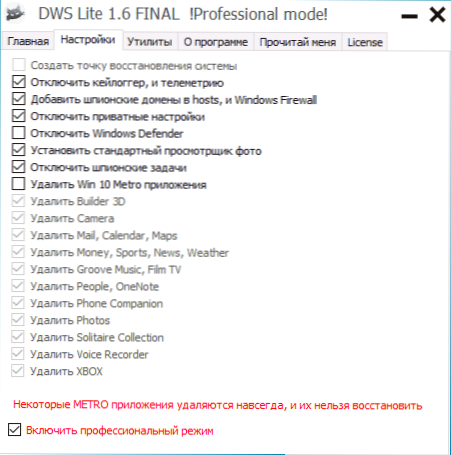
Додатне карактеристике програма
Функционалност програма се не завршава тамо. Ако нисте обожаватељ "интерфејса са плочицама" и не користите метро апликације, тада се картица "Подешавања" могу бити корисна за вас. Овде можете да изаберете које метро апликације желите да избришете. Такође, све уграђене апликације могу се избрисати одједном на картици "Утилити".
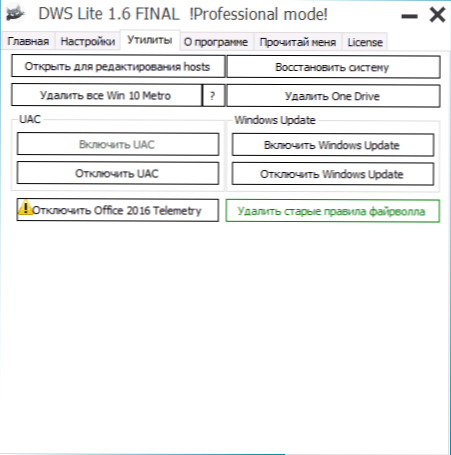
Обратите пажњу на црвени натпис: "Неке метро апликације се заувек бришу и не могу се вратити" - не игноришите то, то је заиста случај. Ручно можете да избришете ове апликације: Како избрисати уграђене апликације за Виндовс 10.
ПАЖЊА: "Калкулатор" апликација у оперативном систему Виндовс 10 такође се односи и на апликације Метро и немогуће је вратити након посла овог програма. Ако се изненада из неког разлога то догодило, инсталирајте стари калкулатор за Виндовс 10, који подсећа на стандардни прозори 7 калкулатор. Такође ће вам се "вратити" стандардни "Гледање фотографија Виндовс".
Ако вам не треба ОнеДриве, затим користите уништавање Виндовс 10 шпијунирања, можете га у потпуности уклонити из система пребацивањем на картицу "Утилити" и кликните на дугме "Обриши један погон". Исто је ручно: Како онемогућити и брисати Онедриве у Виндовс 10.
Поред тога, на овој картици можете пронаћи тастере за отварање и уређивање датотека домаћина, искључивањем и укључивањем УАЦ-а (то је такође "контрола рачуна"), Виндовс Упдате (Виндовс Упдате Центер), окрећући се телеметрију, уклањајући старе правила заштитног зида, уклањање старог правила ватрозида , као и да покрену обнову система за опоравак (користећи тачке опоравка).
И коначно, за потпуно напредне кориснике: на картици "Прочитајте ме" на крају текста постоје параметри за коришћење програма командне линије, који такође могу бити корисни у неким случајевима. За сваки случај, спомињем да ће један од ефеката програма користити неки параметри ваше организације у Виндовс 10 подешавањима.
Можете преузети уништити Виндовс 10 шпијунирање са званичне странице пројекта на ГитХуб (ажурирање: страница је избрисана са ГитХуб) ГитХуб.ЦОМ / Нуммер / Дестрои-Виндовс-10-шпијунирање / издања.
- « Црни екран у оперативном систему Виндовс 10
- Виртуалне машине Хипер-В у оперативном систему Виндовс 10 »

